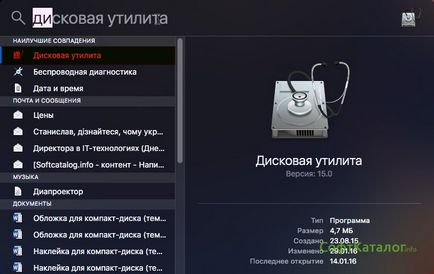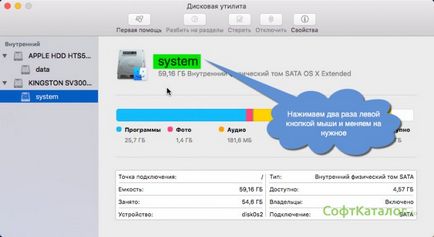Взето е решение за преименуване на диск в Windows
За Windows XP / 7/8, както и на други операционни системи, е възможно и дори необходимо, за удобство, за да промените имената на томовете на твърдия диск. Но буквите не винаги трябва да се променят, това е по-добре да ги оставят такива, каквито са. С няколко опции за преименуване тома.
Така че, за да промените буквата на устройството или името. Вие трябва да отидете на Старт Програми Административни инструменти за управление на компютъра.
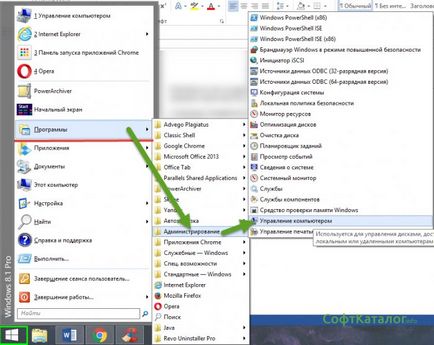
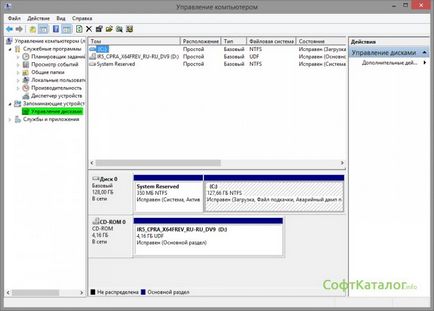
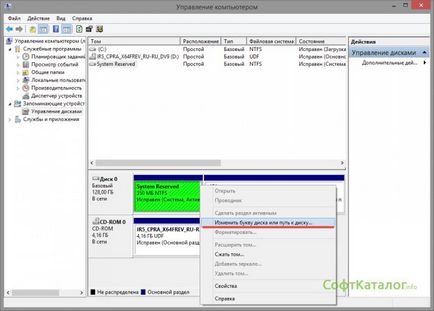
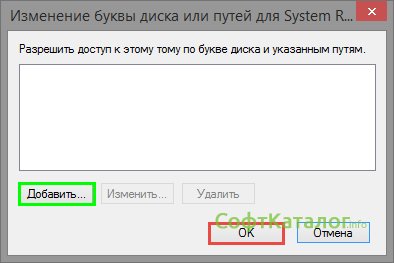

Кноп натиснете ОК и рестартирайте компютъра. След рестартирането, виждаме промените.
За да промените името на силата на звука в същия прозорец, кликнете с десния бутон върху желаната ни закара до и изберете Properties. В прозореца, който се отваря, в раздела Общи, променете името на полето до желаните нас. Щракнете върху бутона Apply. Ok и рестартирайте компютъра, а след това се насладите на промени.
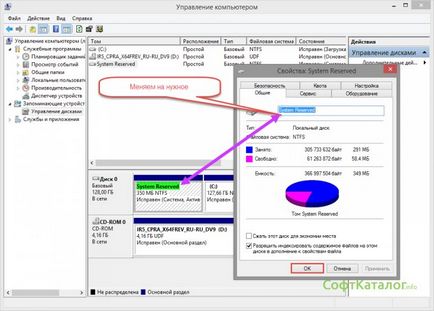
За да промените името на диска софтуер от трета страна, ние се нуждаем от програма за работа с дискове. В този случай, който изтеглих програма MiniTool съветника за разпределение. След като сте го инсталирали и тичане, програмата ще покаже всички дискове, които са свързани към вашия компютър. Тя самата е проектиран да работи с дискове, които тя може да помогне не само да промените името на диска и на буквата, но и за да промените размера на диска, можете да го дефрагментирате, преоразмеряване клъстери и др.

Ще разгледаме как да промените буквата на устройството и писмото. С кликване върху желания диск, щракнете с десния бутон, изберете опцията за Label и промяна на името ни, нали? както е показано на фигурата по-долу.
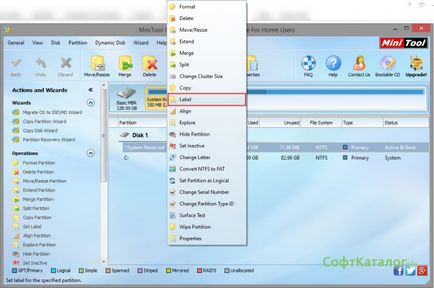
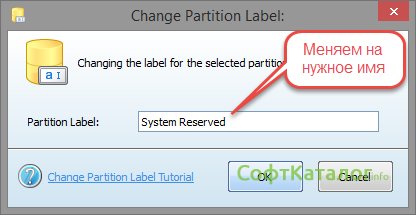
За да промените знак, натиснете раздел на диска, щракнете с десния бутон и изберете Промяна на писмо. В новия прозорец, кликнете върху падащото меню и изберете подходящия писмото, след това кликнете върху OK.
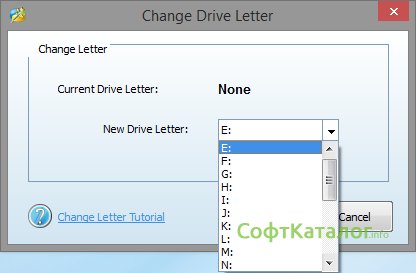
За да промените името на диска на Mac OS, стартирайте Disk Utility. За да направите това, натиснете комбинацията от клавиша опция + клавиша за интервал и въведете Disk Utility.